
ASUS dizüstü bilgisayarınız açılmıyor ve siyah ekranda mı kalıyor? Endişelenmeyin! Bu rehberde, ASUS dizüstü bilgisayarınızın açılmama sorununu gidermek için kesin çözümleri adım adım açıklıyoruz. Işık yanıyor ama ekran gelmiyor mu? Hiçbir göstergesi yanmıyor mu? Burada her iki durumu da ele aldık!
ASUS dizüstü bilgisayarının açılmamasının başlıca nedenleri:
Bu sorunların kaynağını belirlemek için aşağıdaki çözümleri deneyin.
Eğer dizüstü bilgisayarınızın güç tuşuna bastığınızda güç ışığı yanıyor ama ekran gelmiyorsa, donanımsal veya ekran ayarları ile ilgili bir sorun olabilir.
Eğer bu adımlar sorununuzu çözmezse, aşağıdaki detaylı sorun giderme adımlarını deneyin.
Eğer güç tuşuna bastığınızda dizüstü bilgisayarda hiçbir tepki yoksa, aşağıdaki adımları takip edin.
USB, harici HDD, klavye veya fare gibi harici cihazlar bağlıysa çıkarın ve tekrar açmayı deneyin.
Eğer dizüstü bilgisayarın ekranı çalışmıyorsa, harici bir monitöre bağlayarak ekranınızı test edin.
RAM bozulmuş veya yerine tam oturmamış olabilir. RAM’i çıkarıp tekrar yerine takarak test edin.
Bu adımlar, ASUS dizüstü bilgisayarınızın açılmama sorununu çözmeye yardımcı olacaktır. Eğer hala sorun yaşıyorsanız, yetkili servisle iletişime geçmenizi öneririz. ✅
Apple Watch’ta Gelen Arama Bildirimleri Alınamıyor: En Kapsamlı Çözüm Rehberi 🚀 Apple Watch, günlük yaşamı…
Microsoft Office’in Orijinalliğini Sorgulama: Derinlemesine ve Çözüm Odaklı Rehber Microsoft Office, dünya genelinde milyonlarca kullanıcı…
Microsoft Word Yanıt Vermiyor: Sorunu Çözmek İçin Kapsamlı ve Benzersiz Rehber makaleye simgeler ekle ve…